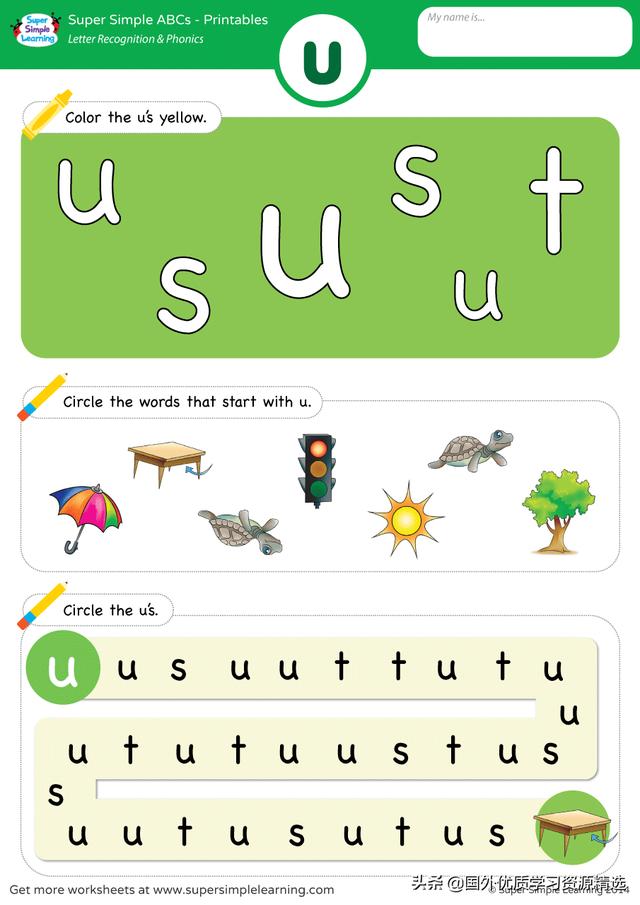cad打印线显示不出来怎么办(CAD打印有些线显示不出来怎么办)
CAD设计方案完成后,通常会需要将其打印出图,可CAD打印有些线条显示不出来怎么办?本文小编就以浩辰CAD软件为例来给大家分享一下CAD打印有些线显示不出来的原因以及相关解决办法吧!
原因一:线条所在图层设置了不可打印解决办法:在浩辰CAD软件中打开图纸文件后,在命令行输入快捷命令:LA,按回车键确认;即可调出【图层特性管理器】对话框,在其中找到线条所在图层,点击将打印按钮上的禁止打印取消即可。如下图所示:

CAD打印有些线显示不出来解决办法
原因二:未正确设置线宽解决办法:启动浩辰CAD后,通过快捷键LA,调出【图层特性管理器】对话框,在其中找到线条所在图层,将其线宽设置为合适线宽即可。如下图所示:

CAD打印有些线显示不出来解决办法
原因三:线条绘制在Defpoint图层中CAD软件中的Defpoints图层是标注尺寸时系统自动生成的层,主要用于存放参数,不可打印或删除。
解决办法:将线条移动到其他图层中。
原因四:线条颜色设置错误在CAD绘图过程中如果不小心将线条颜色设置为白色的话也是打印不出来的。
解决办法:将线条颜色修改为其他颜色。操作步骤:通过快捷键LA调出【图层特性管理器】,找到线条所在图层,修改其颜色即可。如下图所示:

CAD打印有些线显示不出来解决办法
本文小编给大家分享了CAD打印后有些线不显示的四种原因以及解决办法,你学会了吗?浩辰CAD更多的高阶操作功能和详细应用操作,小编会在后续的CAD教程文章中逐一讲解。对此感兴趣的设计师小伙伴们可以持续关注浩辰CAD,轻松获取干货教程和安装包哦!
,免责声明:本文仅代表文章作者的个人观点,与本站无关。其原创性、真实性以及文中陈述文字和内容未经本站证实,对本文以及其中全部或者部分内容文字的真实性、完整性和原创性本站不作任何保证或承诺,请读者仅作参考,并自行核实相关内容。文章投诉邮箱:anhduc.ph@yahoo.com